
- •Методические указания к лабораторным работам
- •«Эксплуатация информационно-технологических сетей»
- •Часть 2
- •Учреждение образования «высший государственный колледж связи» Содержание
- •Лабораторная работа №6 «Информационная система «Подписка-рупс». Технология ввода и корректировки информации»...........................................27
- •Лабораторная работа № 7 «Информационная система «Подписка-рупс».Выходные документы»...........................................................................29
- •Лабораторная работа №1
- •«Знакомство с субд FoxPro for Windows»
- •1.1 Интерфейс субд FoxPro for Windows
- •1.2 Открытие и просмотр базы данных
- •1.3 Режимы просмотра базы данных
- •1.4 Работа с окном Memo
- •1.5 Закрытие базы данных
- •2 Порядок выполнения работы
- •Определение имени базы данных
- •Определение типа поля
- •1.3 Определение размера поля данных
- •1.4 Определение ключей (индексов) базы данных
- •1.5 Сохранение структуры базы данных
- •1.6 Установка отношений между базами данных
- •2 Порядок выполнения работы
- •3 Содержание отчета
- •4 Контрольные вопросы
- •Лабораторная работа № 3 «Сортировка базы данных в субд FoxPro»
- •1 Сортировка данных
- •2 Порядок выполнения работы
- •Содержание отчета
- •Лабораторная работа № 4 «Проектирование информационной системы. Выполнение запросов»
- •1.1Формирование запроса
- •Вывод результатов запроса
- •Сложные условия (и, или)
- •1.5 Построение сложного запроса для нескольких баз данных
- •1.6 Группировка данных
- •1.7 Сортировка данных
- •Формирование отчета
- •Порядок выполнения работы
- •1 Запуск программы
- •1.1 Режим «Ввод сп-5»
- •1.2 Режим «Доставочных карточек»
- •1.3 Режим «Переадресовки»
- •1.4 Другие режимы ввода информации
- •2 Нормативно-справочная информация
- •2.1 Режим «Рабочий каталог»
- •2.2 Режим «Справочник предприятий»
- •Ход выполнения работы:
- •Лабораторная работа №6 Информационная система «Подписка-рупс». Технология ввода и корректировки информации
- •Ход выполнения работы:
- •Лабораторная работа № 7 Информационная система «Подписка-рупс». Выходные документы.
- •1 Режим «Формирования заказов»
- •2 Режим «Формирования кст по заказу»
- •Ход выполнения работы:
1.5 Сохранение структуры базы данных
Порядок строк полей в окне Структура таблицы соответствует порядку полей записи (порядку столбцов в ее табличной форме). Для переноса поля нужно переместить указатель мыши на манипулятор поля (кнопку в левой части строки характеристик поля). Указатель мыши превращается в двойную стрелку, и пользователь может перенести поле со всеми его характеристиками (имя поля, тип, ширина и т.д.) вверх или вниз в требуемую позицию. Перенос выполняется буксировкой манипулятора (и всей строки) в нужное место. Как только кнопка мыши будет отпущена, поле зафиксируется в этой новой позиции. Все остальные поля соответственно перегруппируются.
Справа рядом со списком полей располагается область Поле. Кнопка Вставить используется для того, чтобы добавить новое поле выше только что выбранного поля (перед ним), а кнопка Удалить – для удаления выбранного поля.
До тех пор, пока не нажата кнопка OK структура таблицы не зафиксирована и в нее можно вносить любые изменения. После того, как структура одной таблицы полностью описана, ее нужно сохранить в виде файла с расширением dbf. Для этого следует выбрать кнопку OK и в диалоговом окне Сохранить как… выбрать диск С:\, открыть ранее созданный каталог с вашим именем и в поле ввода Файл таблицы присвоить имя файлу.
После щелчка мышью на командной кнопке Сохранить, FoxPro спросит, хотите ли Вы ввести записи данных в только что определенную таблицу. Дайте ответ "Да" для ввода записи данных.
1.6 Установка отношений между базами данных
Преимущество системы управления реляционными базами данных FoxPro, состоит в том, что базы данных можно связать друг с другом, используя общее поле. Поле, с помощью которого осуществляется связывание таблиц, в главной (родительской) базе данных называется главным (первичным) ключом, а в подчиненной (дочерней) – внешним.
Перед тем, как строить отношения между базами данных, необходимо установить в проекте, какая база данных является главной. Проверить соблюдены ли все требования к ключам. Далее выполняются следующие действия:
В диалоговом окне Вид (команда Окно|Вид) необходимо открыть таблицы, которые должны быть проиндексированы по общему полю.
Далее в диалоговом окне Вид нужно установить курсор на родительскую базу данных и нажать командную кнопку Отношения. В правом, до сих пор пустом списке, появляется имя маркированной базы данных с "хвостиком" связи (рис.2.2).
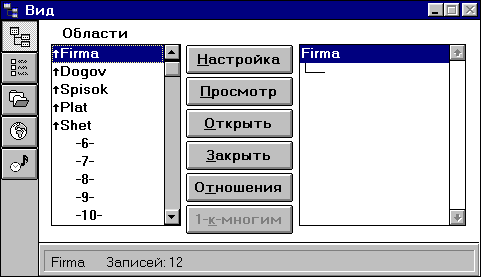
Рис. 2.2. Диалоговое окно Вид
Выберите в списке рабочих областей подчиненную базу данных. FoxPro откроет диалоговое окно Конструктор выражений. Здесь в поле SET RELATION (рис.2.3) необходимо установить имя поля, которое является общим для обеих таблиц. После чего следует нажать командную кнопку ОК.
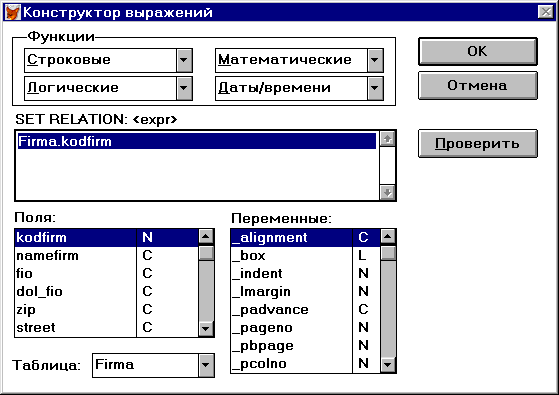
Рис. 2.3 . Проектирование отношения
Когда отношение установлено во Вид-окне (в правой его части), этот факт иллюстрируется соединительной линией между обеими базами данных. Имя базы данных набранное с небольшим отступом вправо обозначает, что эта таблица подчинена первой базе данных (рис. 2.4).
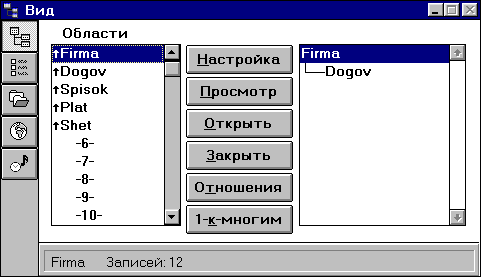
Рис.2.4. Связь 1:1 в окне Вид
FoxPro по умолчанию создает отношение 1:1, т.е. одной записи из главной базы данных может быть поставлена в соответствие только одна единственная запись дочерней базы данных.
Для создания 1:n-отношения нужно установить курсор мыши на родительскую базу данных в рабочих областях и выполнить щелчок на командной кнопке 1-к-многим. Открывается диалоговое окно Один-к-многим (рис. 2.5). В этом диалоговом окне FoxPro оперирует понятиями Родительский алиас (псевдоним) и Наследующий алиас.
Использование алиаса для доступа к базе позволяет обойтись кратким обозначением, а не использовать полную спецификацию файла базы данных.
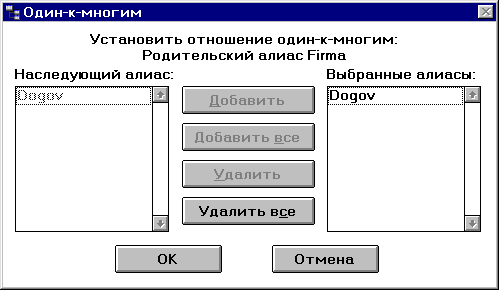
Рис. 2.5 Объявление 1:n-отношения
Доступ к дочерним таблицам осуществляется с помощью наследующего алиаса. Для установления связи выбирается командная кнопка Добавить и с помощью ОК закрывается диалог. 1:n-связь установлена. Этот факт индицируется в правом списке окна Вид двойной горизонтальной соединительной линией.
Примечание.
Отношение между базами данных существует лишь до конца текущего сеанса работы FoxPro. При новом запуске программы отношение не возобновляется. Поэтому необходимо установленное отношение сохранить в виде файла с расширением VUE. Для этого нужно активизировать диалоговое окно Вид и выбрать команду Файл|Сохранить как….
Правильность установленного отношения между базами данных, можно проверить после ввода данных. Для этого нужно обе таблицы одновременно вывести на просмотр, расположив их в рабочей зоне FoxPro, и установить курсор мыши на записи главной базы данных. Перемещая курсор по записям родительской таблицы, в дочерних таблицах должны выводиться на просмотр соответствующие записи по одинаковым полям.
